今日は、YouTube 動画のコメントをワンクリックで翻訳できるようにする Google Chrome 拡張機能 & Firefox アドオン「YouTube™ Comment Translate」を紹介しようと思います。
YouTube™ Comment Translate(Chrome 拡張機能)
YouTube™ Comment Translate(Firefox アドオン)
「YouTube™ Comment Translate」は、YouTube の外国語コメントをワンクリックで翻訳できるようにするブラウザ拡張機能です。
各コメントの右側に「翻訳」リンクを追加し、これをクリックすることで該当のコメントを日本語などの言語に翻訳できるようにしてくれます。
翻訳は元のコメントを書き換えるかたちで行われるようになっており、翻訳のたびに新しいタブやポップアップが表示されたりすることはありません。
普段、YouTube で外国語のコメントを見かける機会が多い人におすすめです。
尚、翻訳には Google 翻訳の API が使われているため、元の言語を問わずに翻訳を行うことができます。
ダウンロード(Chrome 拡張機能)
ダウンロード(Firefox アドオン)
YouTube™ Comment Translate の使い方
- まず、「YouTube™ Comment Translate」をインストールします。
- Google Chrome を使用している場合、各コメントの右側に「translate」というリンクが表示されるようになります。
一方、Firefox の場合は翻訳ボタン()が表示されるようになります。
これらをクリックすることで、該当のコメントを翻訳できるようになります。
(翻訳が実行されない場合、後述する手順にて翻訳先の言語を確認してみてください)
翻訳実行後、Chrome の場合は「undo」というリンクを、Firefox の場合は元に戻すアイコン()クリックすることで、コメントを原文に戻すことができます。
- その他、Chrome の場合はツールバーボタンを右クリック →「オプション」から
- Translate Text - 翻訳を実行するリンクのテキスト
- Undo Text - 原文に戻すリンクのテキスト
- Target Language (Country Code) - 翻訳先の言語
を変更することができます。
(翻訳先の言語は、日本語なら「ja」、英語なら「en」と入力する)Firefox を使用している場合は、ツールバーボタンのクリックで翻訳先の言語を変更することができます。

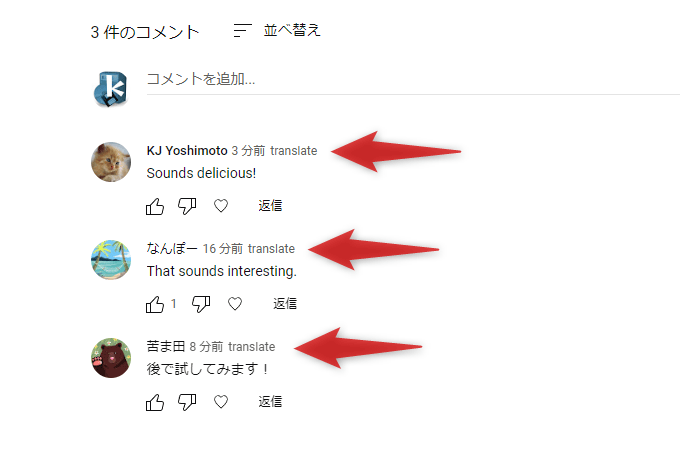
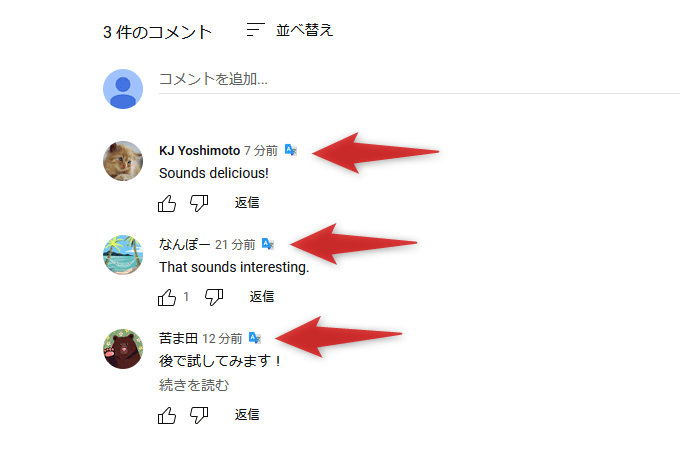
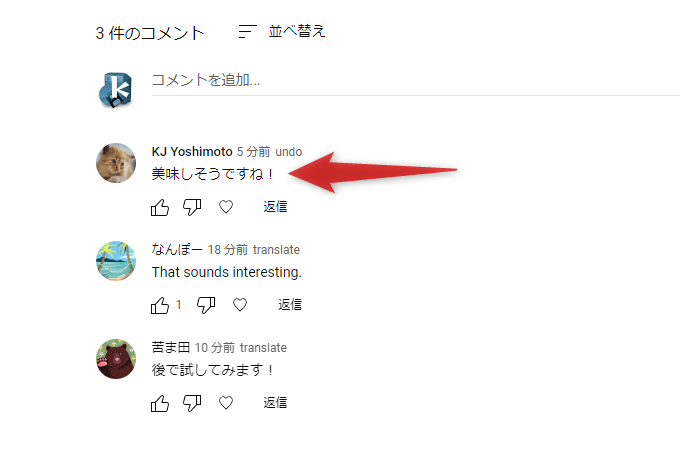
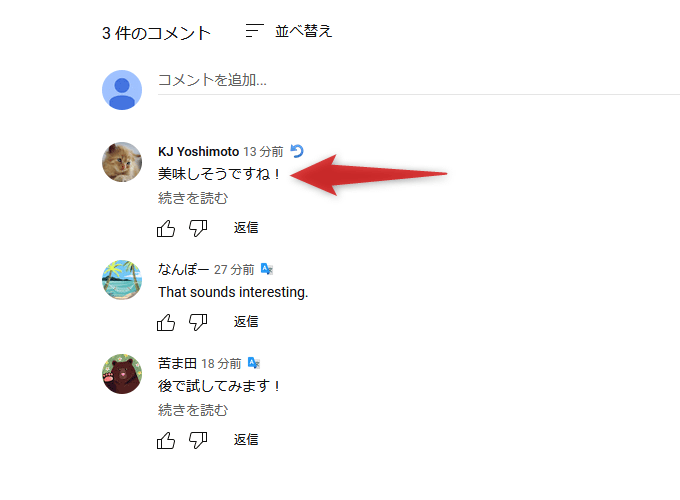
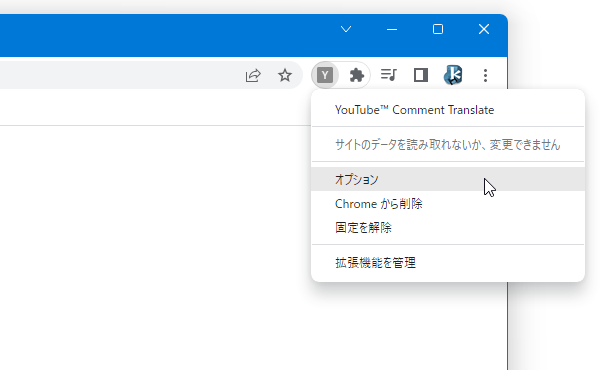
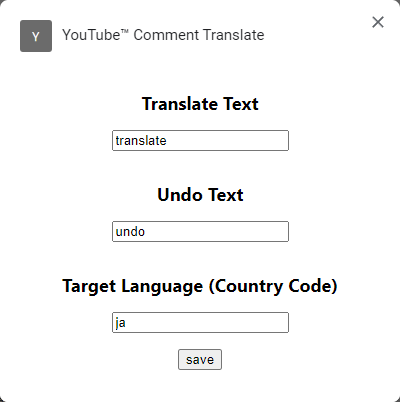
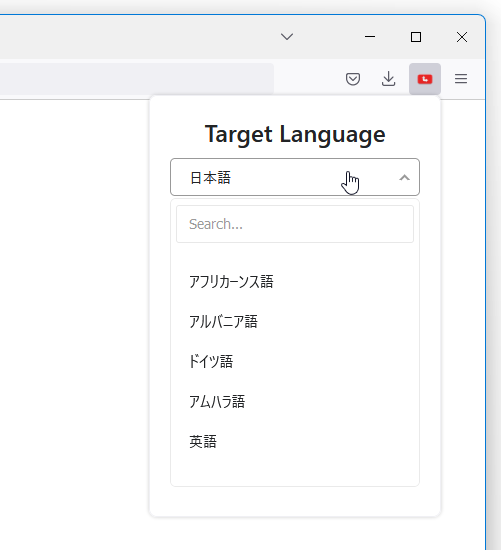


コメント